Cara membetulkan ralat perkhidmatan di iPhone
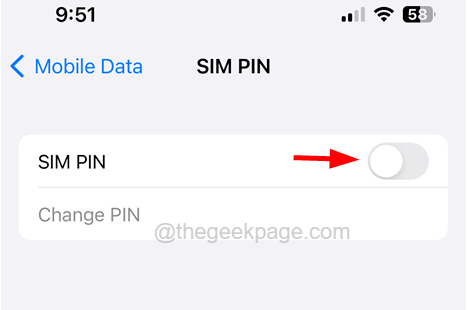
- 3701
- 535
- Marcus Kassulke
Beberapa pengguna iPhone telah mula melaporkan masalah di mana mereka tidak mempunyai perkhidmatan selular pada iPhone mereka untuk membuat sebarang panggilan, mesej, internet, dll. Tiada ralat perkhidmatan muncul di skrin iPhone mereka ketika mereka membuka pusat kawalan.
Ini berlaku apabila pengguna tidak berada di bawah kawasan liputan rangkaian mudah alih yang merupakan alasan utama yang sah. Kemungkinan lain adalah beberapa masalah bug perisian/teknikal dalam iPhone, kesalahan sambungan rangkaian pada iPhone, masalah dengan kad SIM anda, dll.
Mempunyai faktor -faktor ini dalam fikiran kami, kami telah menghasilkan penyelesaian terbaik tertentu yang akan membantu anda menyelesaikan kesilapan perkhidmatan pada iPhone anda dalam artikel di bawah.
Isi kandungan
- Pembetulan awal
- Betulkan 1 - Dayakan dan kemudian Lumpuhkan Mod Pesawat
- Betulkan 2 - Lumpuhkan pin SIM pada iPhone anda
- Betulkan 3 - Pilih rangkaian secara manual
- Betulkan 4 - Periksa kemas kini pembawa
- Betulkan 5 - Tetapkan tetapan rangkaian pada iPhone
Pembetulan awal
Mulakan semula iPhone
Apabila terdapat beberapa kesalahan teknikal dalam iPhone, ia menimbulkan beberapa kesilapan dan isu pada iPhone seperti tiada ralat perkhidmatan, dll. Oleh itu, untuk menyelesaikan masalah ini, anda perlu memulakan semula iPhone anda sekali.
Untuk memulakan semula iPhone anda, terlebih dahulu, anda perlu pergi ke Tetapan > Umum. Sekarang tatal ke halaman umum ke bahagian bawah dan ketik Menutup dan gerakkan gelangsar ke sebelah kanan untuk menutup sepenuhnya iPhone. Selepas itu, tekan dan tahan iPhone anda Volume Up dan Butang kuasa bersama sehingga anda melihat logo Apple di skrin. Ini memulakan semula iPhone anda.
Kemas kini iPhone anda
Sekiranya iPhone anda mempunyai perisian yang sudah lapuk, ini mungkin juga membawa kepada masalah seperti yang dibincangkan di atas dalam artikel. Oleh itu, kami menasihati pengguna kami untuk mengemas kini peranti mereka dari semasa ke semasa untuk mengelakkan masalah tersebut.
Jadi untuk mengemas kini iPhone anda, anda mesti membuka Tetapan aplikasi di iPhone dan pilih Umum pilihan. Kemudian pergi ke Perisian Kemas kini pilihan pada halaman umum dan tunggu beberapa waktu sehingga ia mencari dalam talian untuk kemas kini dan memuatkannya.
Setelah anda melihat kemas kini yang tersedia, sila muat turun dan pasang mereka di iPhone anda untuk mengemas kini.
Mengeluarkan kad sim dan membersihkannya
Sekiranya anda menghadapi sebarang masalah, terutamanya dengan rangkaian selular pada iPhone anda, mungkin disebabkan oleh kad SIM yang diletakkan di dalam iPhone. Untuk menyelesaikan masalah ini, kami mengesyorkan pengguna kami cuba mengeluarkan kad SIM dari iPhone dan membersihkannya sekali.
Untuk berbuat demikian, anda perlu mengambil pin yang tajam dan memasukkannya ke dalam pemegang kad SIM di sebelah iPhone. Ini mengeluarkan pemegang kad SIM dari iPhone. Setelah pemegang kad sim keluar, keluarkan kad sim dari pemegangnya dan lap dengan kain yang bersih untuk memastikan tidak ada habuk atau kotoran yang terkumpul di atasnya.
Selepas kad SIM dibersihkan, letakkan semula pada pemegang kad SIM dan masukkannya kembali ke iPhone. Sekarang anda akan melihat bahawa perkhidmatan itu kembali beraksi pada iPhone anda.
Betulkan 1 - Dayakan dan kemudian Lumpuhkan Mod Pesawat
Mod pesawat apabila diaktifkan memutuskan semua sambungan rangkaian dari iPhone anda termasuk rangkaian selular. Oleh itu, membolehkan mod kapal terbang dan kemudian melumpuhkannya akan menyegarkan semula rangkaian selular pada iPhone anda dan dapat menyelesaikan masalah ini.
Ikuti langkah -langkah di bawah bagaimana untuk melakukannya.
Langkah 1: Buka Tetapan aplikasi di iPhone anda.
Langkah 2: Setelah aplikasi tetapan dibuka, di bahagian atas, anda akan melihat pilihan mod pesawat.
Langkah 3: Ke membolehkan itu, ketik cuma Suis togol mod kapal terbang seperti yang ditunjukkan di bawah.
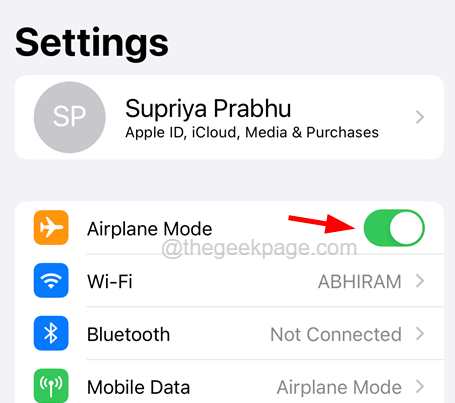
Langkah 4: Ini memutuskan semua sambungan rangkaian pada iPhone anda.
Langkah 5: Selepas itu, Lumpuhkan The Mod kapal terbang dengan mengetuknya butang togol seperti yang ditunjukkan dalam imej di bawah.
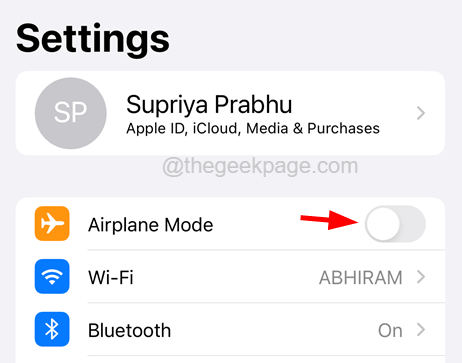
Betulkan 2 - Lumpuhkan pin SIM pada iPhone anda
Sekiranya mana -mana pengguna telah mendayakan pin SIM pada iPhone anda untuk kad SIM anda, ini boleh menjadi alasan di sebalik isu ini. Oleh itu, kami mencadangkan pengguna kami bahawa mereka menyemak sama ada pin SIM diaktifkan dan jika ya, sila nyahdayakannya menggunakan langkah -langkah berikut yang dijelaskan di bawah.
Langkah 1: Pelancaran Tetapan aplikasi pada iPhone anda terlebih dahulu.
Langkah 2: Selepas Tetapan aplikasi dilancarkan, ketik Data mudah alih pilihan seperti yang ditunjukkan dalam tangkapan skrin di bawah.
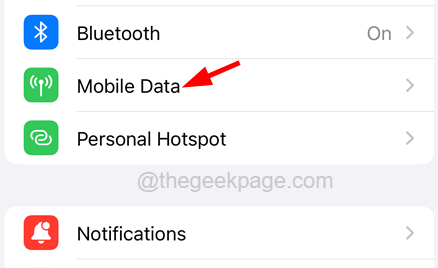
Langkah 3: Seterusnya, pilih Pin sim pilihan pada Data mudah alih halaman dengan mengklik padanya.
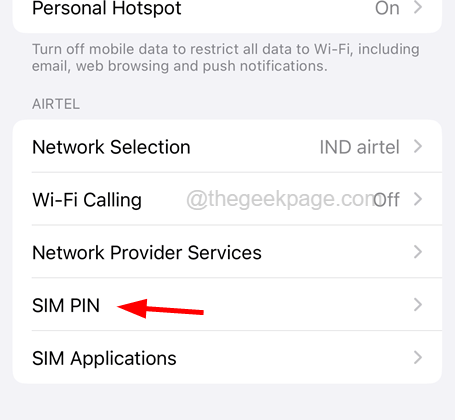
Langkah 4: Sekarang pastikan bahawa Pin simButang togol s dimatikan seperti yang ditunjukkan di bawah.
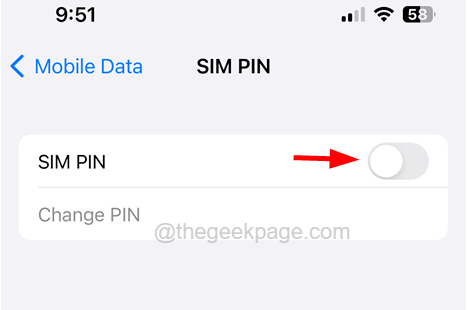
Betulkan 3 - Pilih rangkaian secara manual
Kadang -kadang jika pemilihan rangkaian ditinggalkan pada perisian iPhone, ia mungkin tidak memilih rangkaian yang tepat dari perkhidmatan rangkaian yang ada. Oleh itu, kita mungkin perlu memilih rangkaian yang sesuai dari hasil carian pada iPhone menggunakan langkah -langkah di bawah.
Langkah 1: Untuk berbuat demikian, anda mesti pergi ke Tetapan aplikasi pertama di iPhone anda.
Langkah 2: Kemudian ketik pada Data mudah alih pilihan dari menu tetapan seperti yang ditunjukkan di bawah.
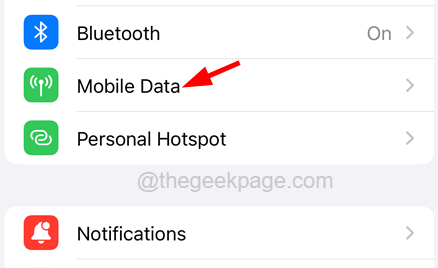
Langkah 3: Sekarang ketik pada Pemilihan Rangkaian pilihan.
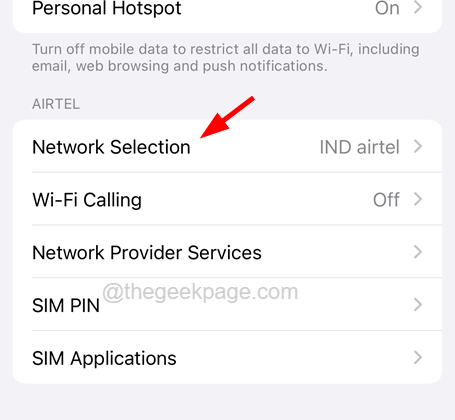
Langkah 4: Jika Automatik Pilihan diaktifkan, sila Lumpuhkan dengan mengetuknya butang togol seperti yang ditunjukkan di bawah.
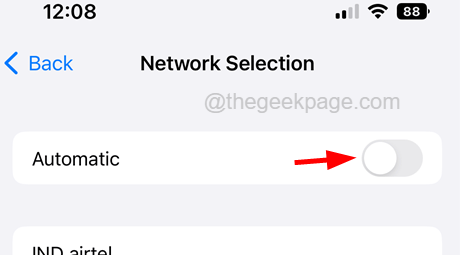
Langkah 5: Sekarang ini mula mencari semua rangkaian yang mungkin di sekitar kawasan anda.
Langkah 6: Setelah menunjukkan semua hasil carian rangkaian, pilih rangkaian selular anda dari hasilnya.
Betulkan 4 - Periksa kemas kini pembawa
Sekiranya iPhone anda mempunyai firmware yang tidak dikemas kini, maka isu jenis ini pasti berlaku pada iPhone anda. Sekarang apa yang boleh kita lakukan hanyalah periksa sama ada terdapat kemas kini yang tersedia dari rangkaian selular untuk iPhone kami. Berikut adalah langkah bagaimana melakukannya.
Langkah 1: Buka Tetapan aplikasi pada iPhone pertama sekali.
Langkah 2: Selepas aplikasi tetapan dilancarkan, tatal ke bawah dan pilih Umum pilihan dengan mengetuknya.
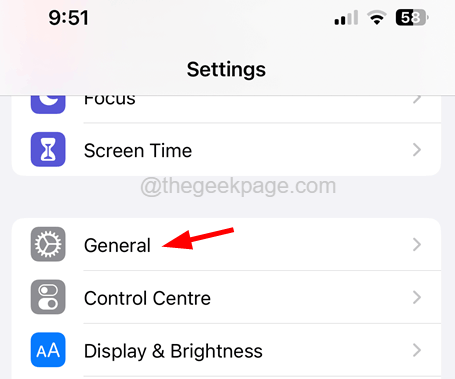
Langkah 3: Pada Umum halaman, pilih Mengenai pilihan dengan mengetuknya yang berada di bahagian atas.
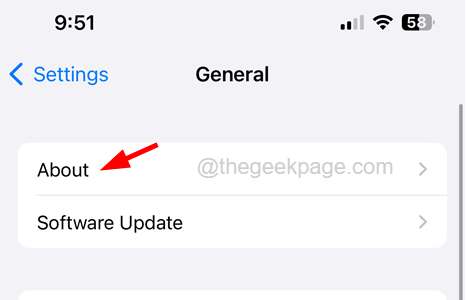
Langkah 4: Tatal ke bawah Mengenai halaman ke Fizikal Sim.
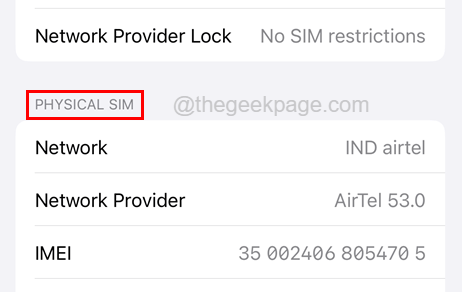
Langkah 5: Sekiranya terdapat kemas kini yang tersedia dari rangkaian selular, ia akan mendorong anda untuk mengemas kininya.
Langkah 6: Kemudian sila kemas kini dan ikuti arahan di skrin untuk menyelesaikan proses.
Betulkan 5 - Tetapkan tetapan rangkaian pada iPhone
Apabila anda melihat bahawa tiada apa yang telah berjaya dalam menyelesaikan masalah ini sehingga sekarang, semua yang anda boleh lakukan ialah menetapkan semula tetapan rangkaian pada iPhone anda dengan mengikuti langkah -langkah di bawah.
Langkah 1: Untuk melakukan ini, anda perlu pergi ke Tetapan aplikasi di iPhone anda.
Langkah 2: Setelah aplikasi tetapan muncul, ketik pada Umum pilihan seperti yang ditunjukkan di bawah.
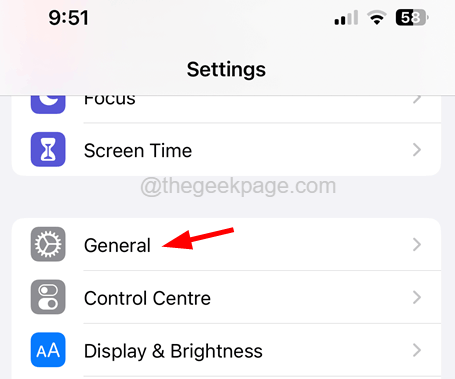
Langkah 3: Setelah halaman umum dibuka, tatal ke bawah dan klik pada Pemindahan atau menetapkan semula iPhone pilihan.
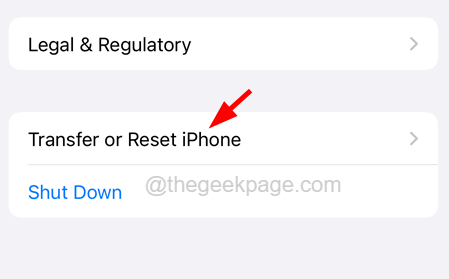
Langkah 4: Sekarang pilih Tetapkan semula pilihan dengan mengklik padanya seperti yang ditunjukkan.
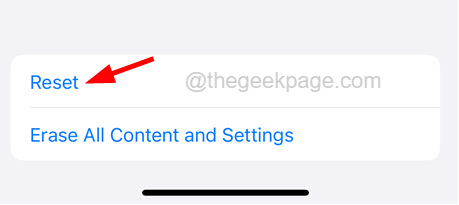
Langkah 5: Ini muncul menu konteks di skrin anda.
Langkah 6: Sila ketik Tetapkan semula tetapan rangkaian pilihan dari senarai.
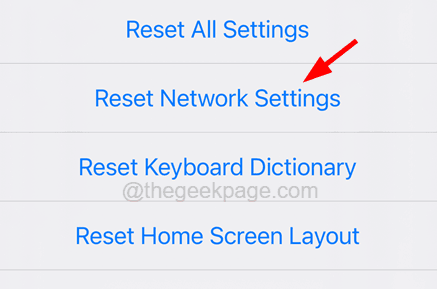
Langkah 7: Ia akan meminta anda memasuki kod laluan dari iPhone anda.
Langkah 8: Setelah memasukkan kod laluan, anda perlu memanfaatkannya Tetapkan semula tetapan rangkaian sekali lagi untuk mengesahkannya untuk meneruskan.
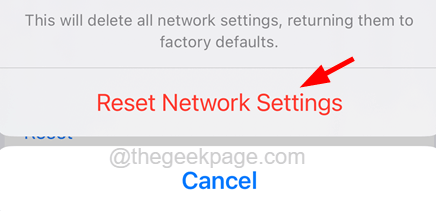
Langkah 9: Ini akan mula menetapkan semula tetapan rangkaian pada iPhone anda.
Setelah selesai, anda mungkin perlu log masuk ke semua rangkaian seperti Wi-Fi, Vpn, dan lain-lain. untuk menggunakannya lagi selepas proses penetapan semula yang berjaya.
- « Cara melumpuhkan pertahanan Windows secara kekal pada Windows 10
- Perkhidmatan Lokasi / GPS tidak berfungsi pada iPhone [diselesaikan] »

